联想电脑pin怎么取消 Windows 10如何关闭开机PIN码
更新时间:2024-06-07 14:49:09作者:xtyang
在日常使用电脑的过程中,有时候我们可能会觉得开机PIN码的设置有些繁琐,想要取消这一步骤以提高使用的便捷性,对于使用Windows 10系统的联想电脑用户来说,取消开机PIN码并不复杂,只需要按照特定的步骤进行操作即可。接下来让我们一起探讨一下如何在联想电脑上取消开机PIN码,让电脑开机更加便捷快捷。
步骤如下:
1.进入“Windows设置”,选择【账户】。
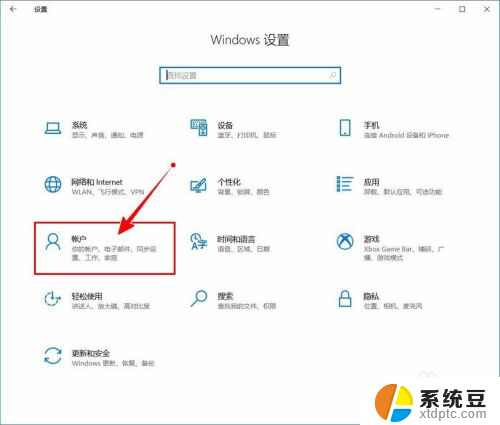
2.切换到【登录选项】设置。
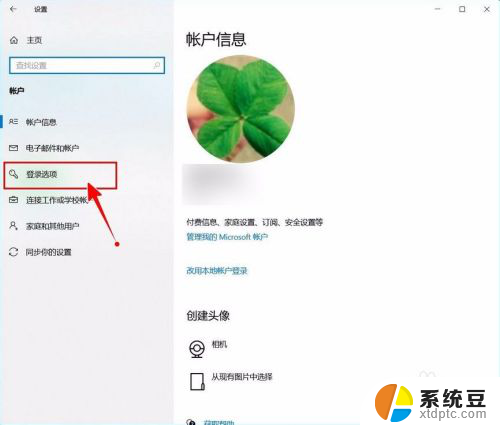
3.需要先删除PIN码。
点击PIN码选项。
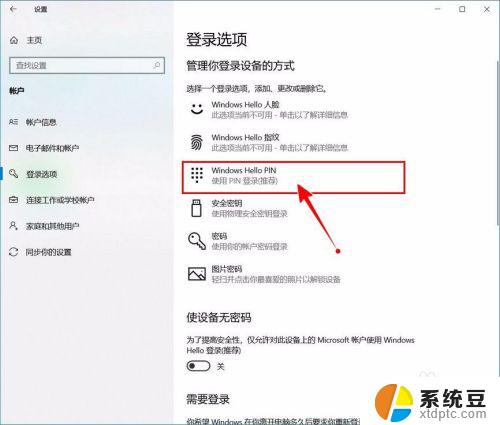
4.点击选择【删除】按钮。

5.再次点击【删除】进行确认。
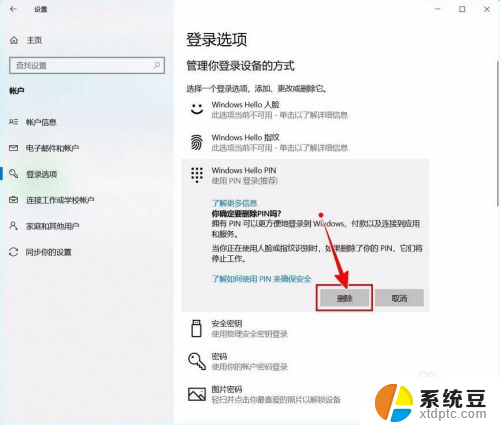
6.验证当前账户的账户密码(非PIN码)。
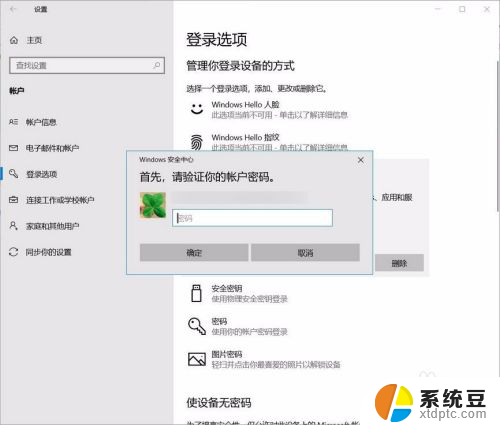
7.最后将“使设备无密码”设置为开启状态即可。
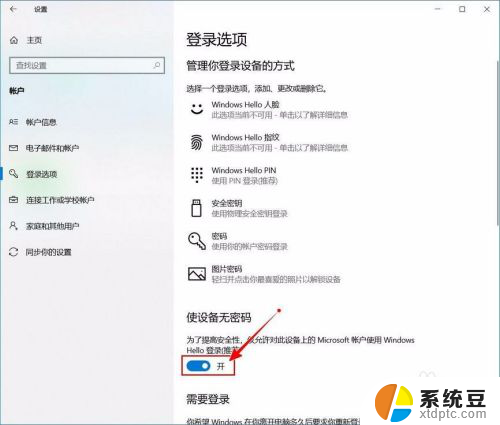
以上就是取消联想电脑PIN的所有内容,如果你遇到这种情况,可以按照以上步骤解决,非常简单快速。
联想电脑pin怎么取消 Windows 10如何关闭开机PIN码相关教程
- 电脑怎么取消pin密码 如何关闭Windows 10的开机PIN码
- windows关掉开机密码 如何关闭Windows 10登录时的密码或PIN码
- 联想小新电脑怎么取消开机密码 联想电脑忘记开机密码怎么办
- 华为电脑怎么关闭密码 华为电脑取消开机密码方法
- 联想电脑如何关闭触摸屏幕 联想电脑触屏功能关闭方法
- win电脑如何关闭锁屏密码 电脑锁屏密码取消教程
- 联想电脑密码怎么重置密码 联想电脑开机密码忘记怎么办
- wps怎样关闭输入的联想功能 关闭wps输入联想功能的方法
- 联想笔记本开机密码忘了怎么办 联想电脑开机密码忘记怎么办
- 联想电脑在哪关机 联想笔记本怎么强制关机
- 美版iphone12pro和国版有什么区别 iphone12pro美版和国行的配置差异
- 怎么关闭百度的无痕浏览 取消百度浏览器无痕浏览的方法
- 查询连接的wifi密码 电脑上查看WIFI密码步骤
- qq输入法符号怎么打 QQ拼音输入法如何打出颜文字
- 电脑屏幕如何锁屏快捷键 电脑锁屏的快捷键是什么
- 打印机脱机如何解决 打印机脱机显示怎么办
电脑教程推荐